Comment trouver le matériel et les spécifications système de votre PC Windows 11
Microsoft Windows 11 Héros / / September 23, 2021

Dernière mise à jour le
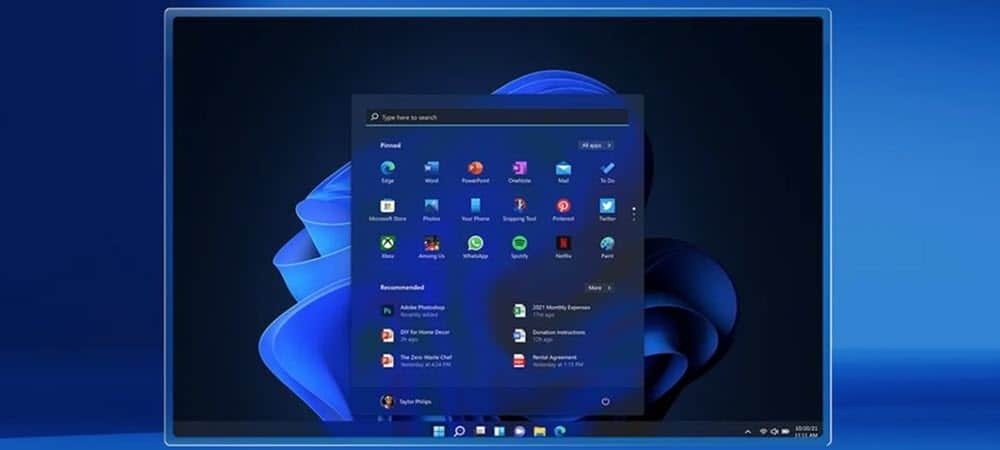
Parfois, vous devrez peut-être obtenir le matériel et d'autres spécifications de votre PC Windows 11. Voici quelques façons de le faire.
Il y aura des moments où vous aurez besoin de savoir quel type de matériel vous avez sous le capot de votre PC. Vous voudrez peut-être installer un nouveau matériel. Ou résoudre un problème. S'il exécute Windows 11, il existe plusieurs façons de le faire. Soit via le système d'exploitation lui-même, soit en utilisant des utilitaires tiers.
Trouver les spécifications du système Windows 11
Pour obtenir les informations système de base sur votre système, vous pouvez utiliser ce qui est déjà intégré à Windows 11. Pour commencer, rendez-vous sur Démarrer > Paramètres > Système > À propos.
Vous trouverez ici les spécifications de base de l'appareil telles que le processeur, la RAM installée, le type de système et la version de Windows 11.
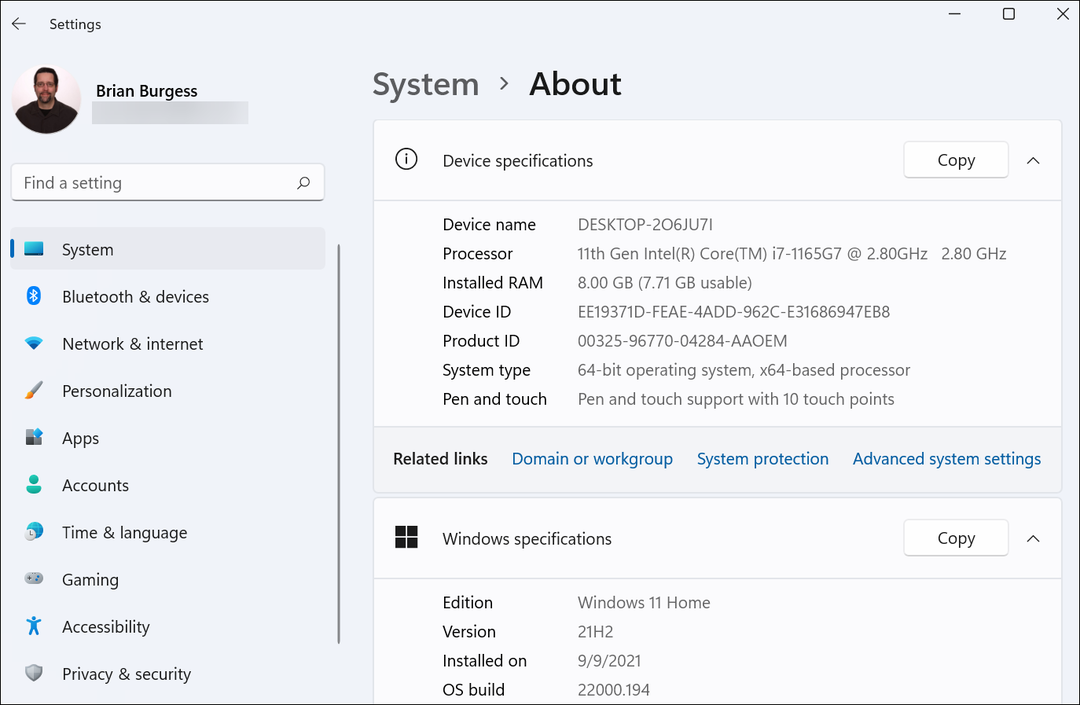
Utiliser l'application d'informations système
Mais parfois, vous pourriez avoir besoin d'informations plus détaillées. Pour l'obtenir, appuyez sur la touche Windows et
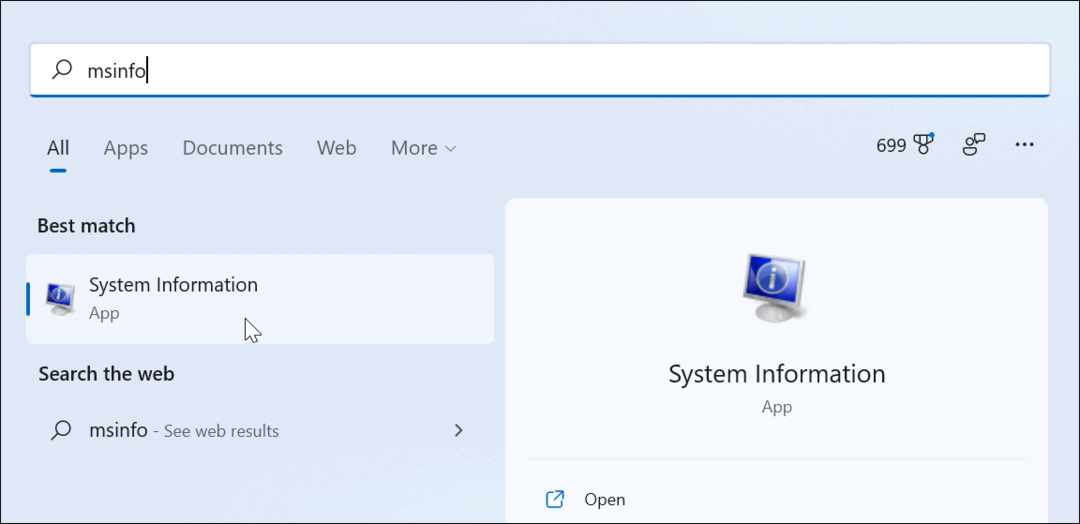
Vous y trouverez une pléthore d'informations sur la version de Windows, le modèle de système, le type de processeur, la version du BIOS, la RAM, la mémoire virtuelle et bien plus encore.
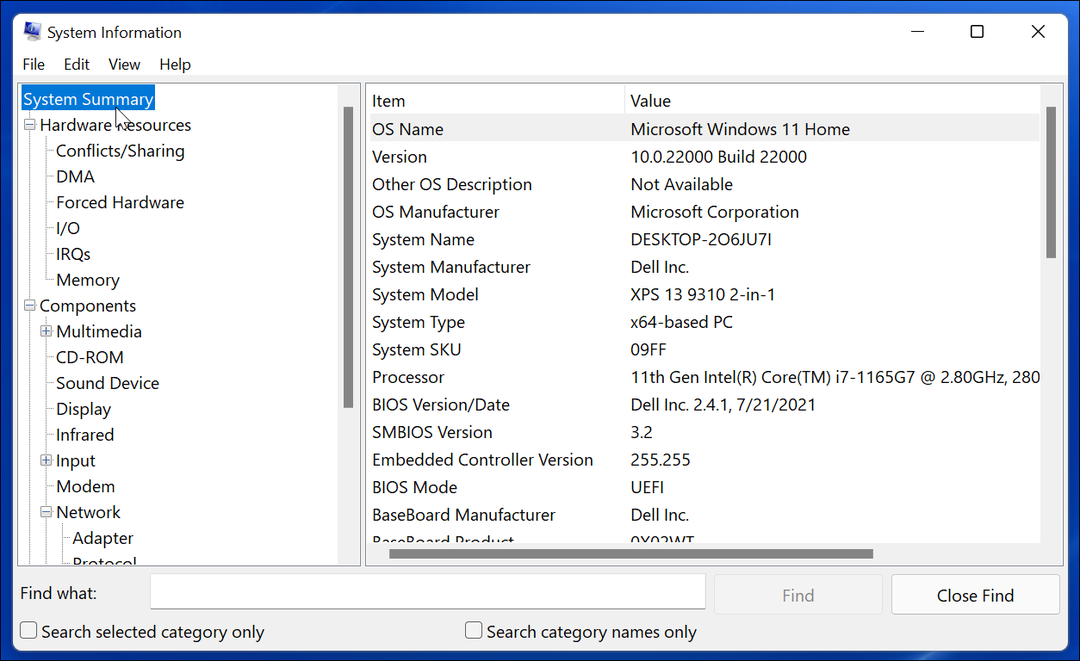
Utiliser la ligne de commande
Si vous êtes un fan de l'utilisation de la ligne de commande ou si vous voulez un moyen plus geek de voir les spécifications, vous pouvez utiliser le Invite de commandes ou PowerShell. Lancez une invite de commande ou une instance PowerShell en tant qu'administrateur.
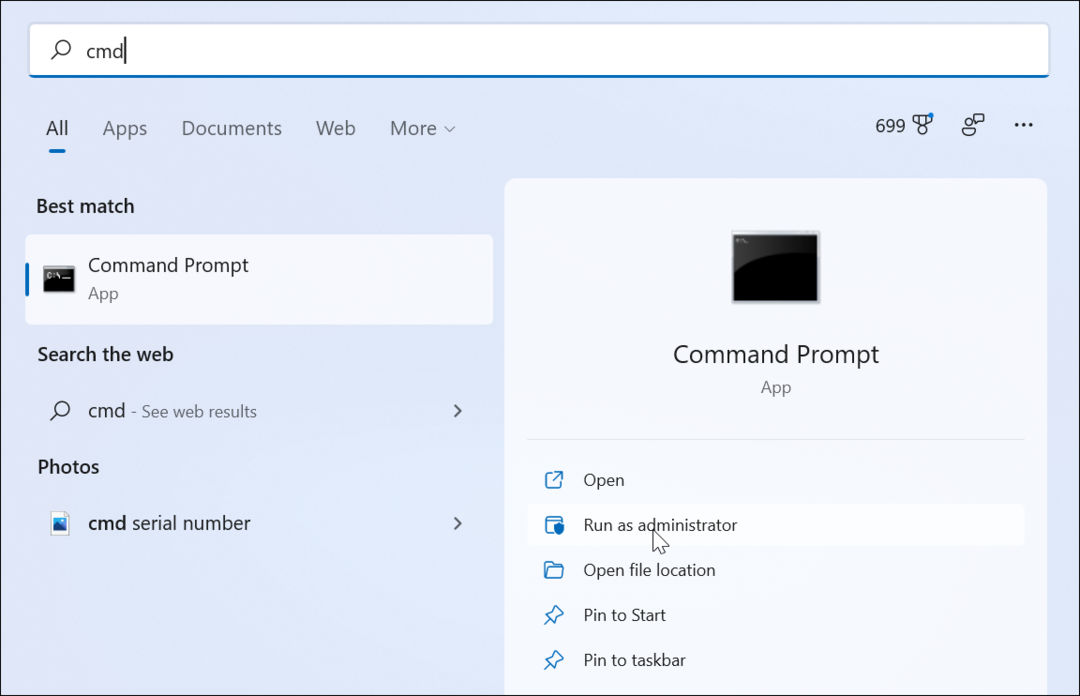
Puis à l'invite, taper:information système et appuyez sur Entrée. Votre système sera analysé et fournira une liste d'informations système telles que votre BIOS, la version de Windows, la RAM, le modèle d'ordinateur, etc.
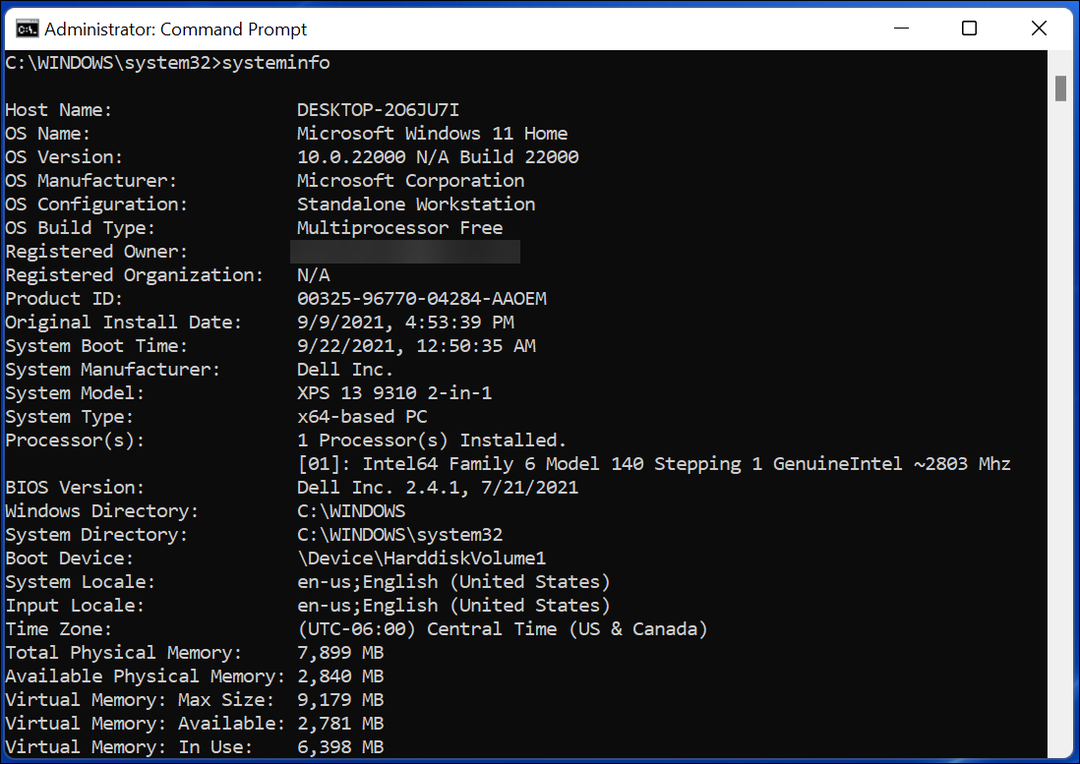
Utiliser le gestionnaire de tâches
Une autre option que vous avez est de ouvrir le gestionnaire de tâches sur Windows 11. Le Gestionnaire des tâches vous montrera les informations sur le processeur, la RAM, les performances du disque et bien plus encore.
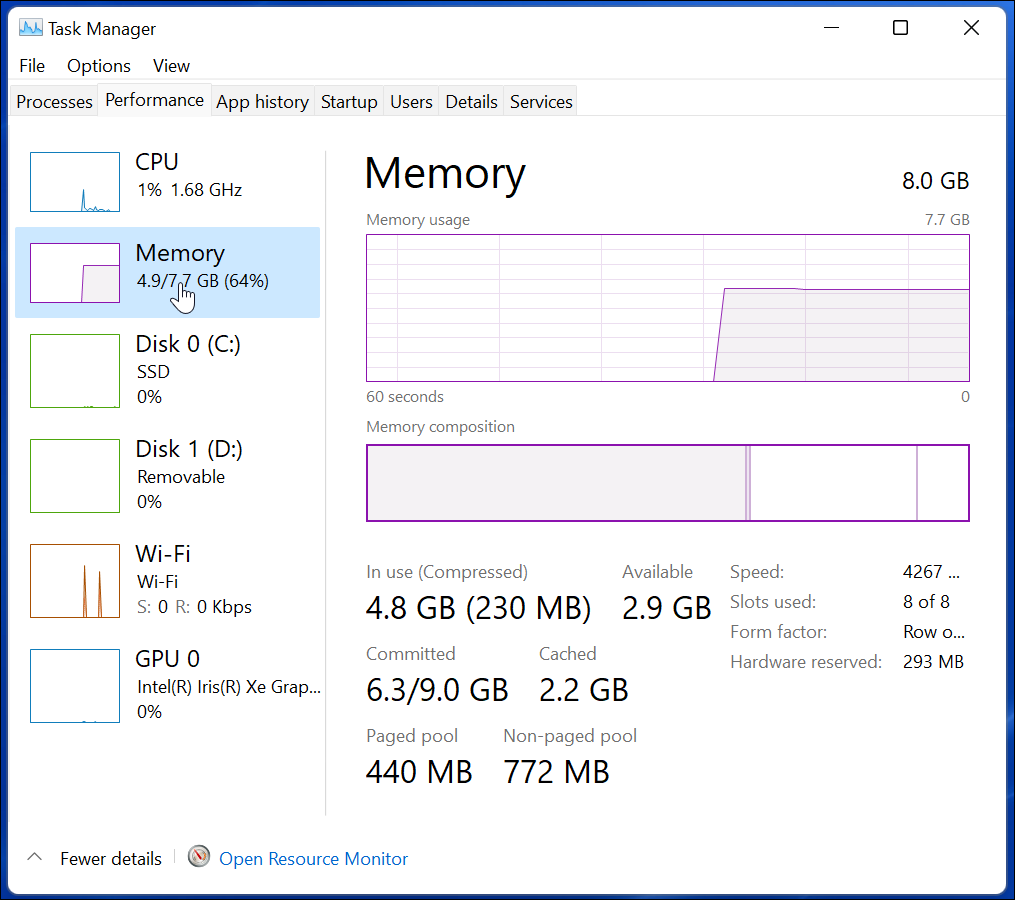
Utiliser une application tierce
Vous pouvez également utiliser une application tierce pour obtenir des informations sur le système. Et dans certains cas, comme avec Espèce, vous trouverez peut-être qu'il s'agit d'une solution plus conviviale. Speccy analysera votre système et vous donnera un interface graphique facile à utiliser qui fournit des données telles que le type et la vitesse de votre processeur, la version de Windows, la version du BIOS, les informations sur la carte graphique, les informations sur la carte mère et bien plus encore.
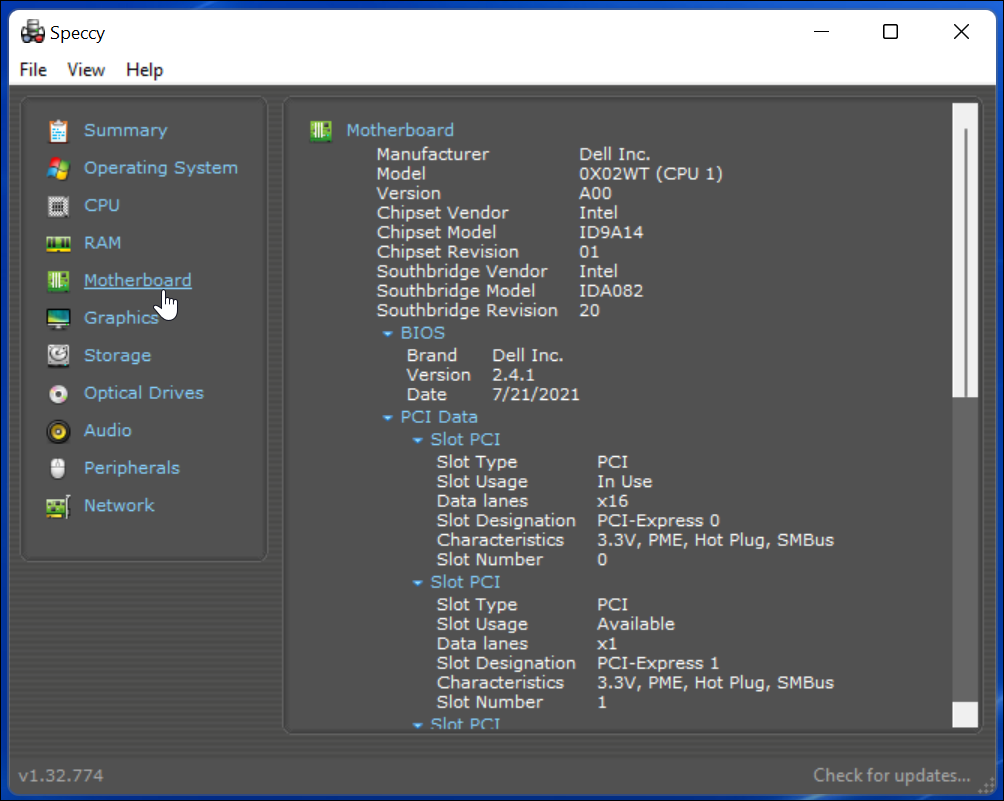
D'autres applications tierces gratuites similaires à considérer sont Conseiller Belarc ou CPU-Z. Et si vous n'avez pas encore mis à niveau vers Windows 11, découvrez comment trouver Spécifications matérielles et système de Windows 10.
Pour en savoir plus sur Windows 11, consultez nos articles sur comment configurer les heures actives ou comment déplacer le bouton Démarrer vers la gauche.
Comment effacer le cache, les cookies et l'historique de navigation de Google Chrome
Chrome fait un excellent travail en stockant votre historique de navigation, votre cache et vos cookies pour optimiser les performances de votre navigateur en ligne. C'est comment...
Comparaison des prix en magasin: comment obtenir des prix en ligne lors de vos achats en magasin
Acheter en magasin ne signifie pas que vous devez payer des prix plus élevés. Grâce aux garanties d'égalisation des prix, vous pouvez obtenir des remises en ligne lors de vos achats en...
Comment offrir un abonnement Disney Plus avec une carte-cadeau numérique
Si vous appréciez Disney Plus et que vous souhaitez le partager avec d'autres, voici comment acheter un abonnement Disney+ Gift pour...
Votre guide pour partager des documents dans Google Docs, Sheets et Slides
Vous pouvez facilement collaborer avec les applications Web de Google. Voici votre guide de partage dans Google Docs, Sheets et Slides avec les autorisations...
